iPhone 之间的换卡会转移所有电话服务吗?
我们目睹了很多人在将 SIM 卡换成新 iPhone 时遇到问题。 由于您的 SIM 卡对于在手机上获得网络连接至关重要,因此您必须将其切换到新 iPhone。 好吧,这个过程非常简单,但是您应该知道某些事情。 或者您可能会像其他用户一样担心在 iPhone 之间切换 SIM 卡会转移所有电话服务。 如果是这样,那么您来对地方了。 继续阅读以了解如果您 在 iPhone 之间切换 SIM 卡, 如何在 iPhone 上更换 SIM 卡,等等。
第 2 部分:在 iPhone 上切换 SIM 卡的注意事项
在 iPhone 上更换 SIM 卡之前,有一些事情需要了解。 那么,让我们来看看它们。
1- 了解您是否可以在 iPhone 上切换 SIM 卡?
您可能想也可能不会想知道是否可以在 iPhone 中更换 SIM 卡。 在进行切换之前了解这一点很重要。 好吧,如果您正在切换和切换到解锁的两个 iDevice,并且您的 SIM 卡不会阻止您在另一台设备上使用,您可以在不同的 iPhone 上切换它们。 使用解锁设备,您可以在不同设备之间切换电话服务,就像弹出 SIM 卡并进行传输一样轻松。
2- 检查 SIM 卡的大小
将 SIM 卡切换到新 iPhone 时,SIM 卡的尺寸必须兼容。 嗯,有三种不同的尺寸——标准、微型和纳米。 所有新 iPhone 机型都使用纳米尺寸的 SIM 卡——最小的一张。 您只需推动您的 SIM 卡即可获得纳米尺寸的 SIM 插槽,或者使用 SIM 切割工具将其调整为合适的尺寸。
第 3 部分:如何将 SIM 卡切换到新 iPhone?
好吧,将 SIM 卡从旧 iPhone 切换到新 iPhone 的过程很简单。 您所需要的只是与您的新 iPhone 一起使用的特殊 SIM 卡移除工具。 没有那个? 不用担心!! 您可以使用普通的回形针。
现在,让我们看一下如何将 SIM 卡切换到新 iPhone 的简单指南:
步骤1: 要开始此过程,请关闭您的 iPhone,然后将特殊的 SIM 卡移除工具或回形针插入设备 SIM 托盘上的小针孔中。 SIM 托盘通常位于 iDevice 的右侧。
步骤2: 之后,轻按工具或回形针,直到 SIM 卡托盘从 iPhone 中弹出。
步骤3: 现在,拉出您的 SIM 卡托盘。
步骤4: 取出 SIM 卡,然后重新插入 SIM 托盘。
步骤5: 以类似的方式,您需要从新 iPhone 中拉出 SIM 卡托才能插入 SIM 卡。
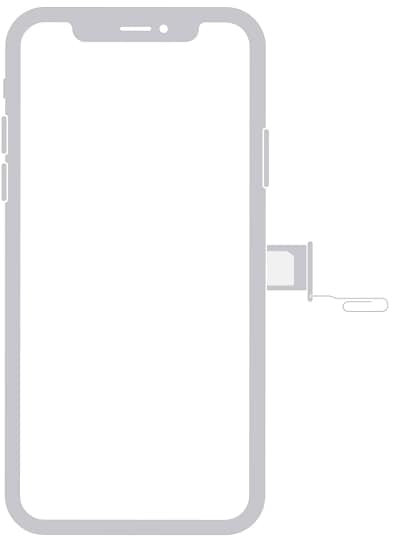
就是这样。 您已成功将 SIM 卡切换到新 iPhone。
第 4 部分:如何一键将所有数据切换到新 iPhone?
视频、文档或应用程序等信息不会存储在 SIM 卡上,而只会存储联系人列表、短信或照片等个人数据。 因此,当您将 SIM 卡切换到新 iPhone 时,您不会将全部数据传输到新设备上。 当然,当您切换到新 iPhone 时,您可能希望将旧设备中的所有数据都转移到新设备上。 最重要的是,您需要一个轻松的解决方案来完成工作。 不是,对吗?
那么,这就引起了人们的担忧——如何一键将所有数据切换到新 iPhone 上? 为此,您必须依靠功能强大的手机数据传输软件,例如 DrFoneTool – 电话转接. 利用此程序,一键将您的照片、视频、联系人、短信、音乐等从旧设备转移到您的新 iPhone。
以下是如何使用 DrFoneTool – 电话转移将所有数据切换到您的新 iPhone-
步骤1: 要开始此过程,请在您的系统上下载 DrFoneTool – 电话转接并运行它。 在主界面中,选择“电话转接”选项。

步骤2: 之后,将旧设备和新 iPhone 连接到计算机。 该软件将检测它们并确保应选择新设备作为目标设备,并将旧设备作为源设备。 此外,选中您要传输的文件旁边的框。
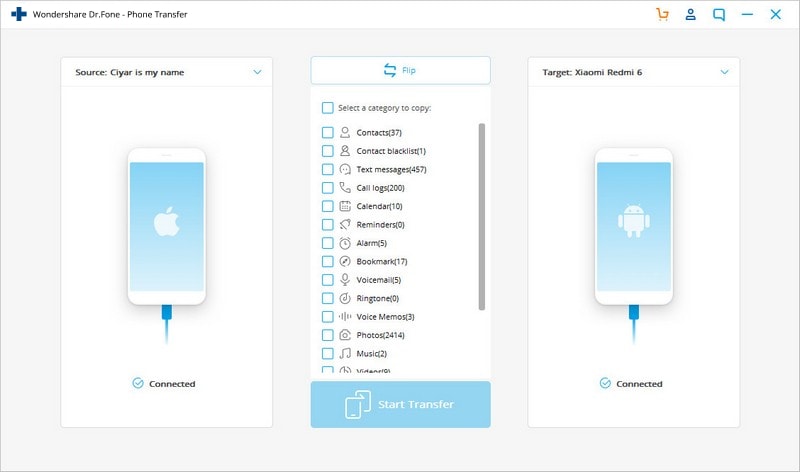
步骤3: 最后,点击“开始传输”按钮,就是这样。 只需单击一下,您就可以将所有数据从旧设备传输到新 iPhone。
底线:
这就是如何在 iPhone 上更换 SIM 卡的全部内容。 在这篇文章中,我们介绍了有关在 iPhone 上切换 SIM 卡所需了解的所有信息。 如您所见,该过程很简单,但在完成工作之前需要考虑某些事项。 而当一键将整个数据从旧设备切换到新 iPhone 时,您所需要的只是一个可靠的电话到电话数据传输工具,例如 DrFoneTool – 电话传输。 但是,如果有任何疑问,请随时在下面的评论部分告诉我们。